如何删除掉word页眉下面那条烦人的横线呢?
我们在办公过程中,难免会遇到word文档中的页眉下面有一条横线,怎样删除都清理不掉,那么该怎么办呢?
今天笔者来教你们3种解决方法,快速删除,操作简单,建议学习。
通过快捷键,一键就能删除烦人的页眉。
首先我们将鼠标光标放在页眉横线上,然后按下快捷组合键【Ctrl+shift+N】,然后页眉线就消失了。
使用感受:
快捷键隐藏功能有很多,如果你知道怎样使用,那么方便很多。
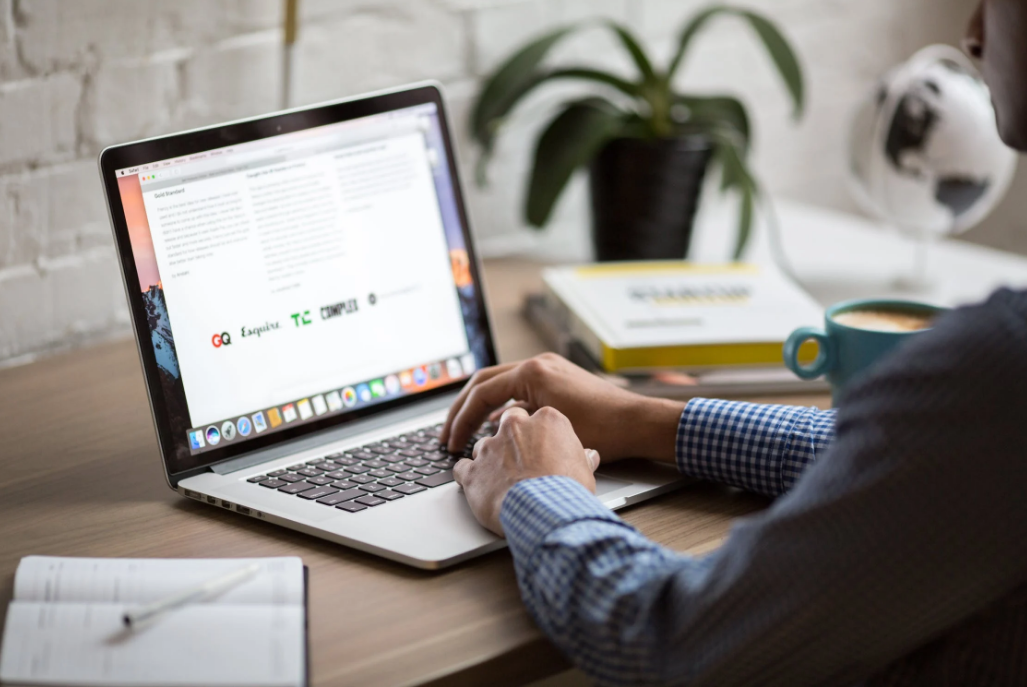
首先将鼠标放在页眉线上,然后点击上方栏目里面的【样式】一栏这样简单的删除格式之后,就能将烦人的横线删除。
使用感受:
操作方法相较于快捷键使用方法,步骤稍多,但是同样非常有效。
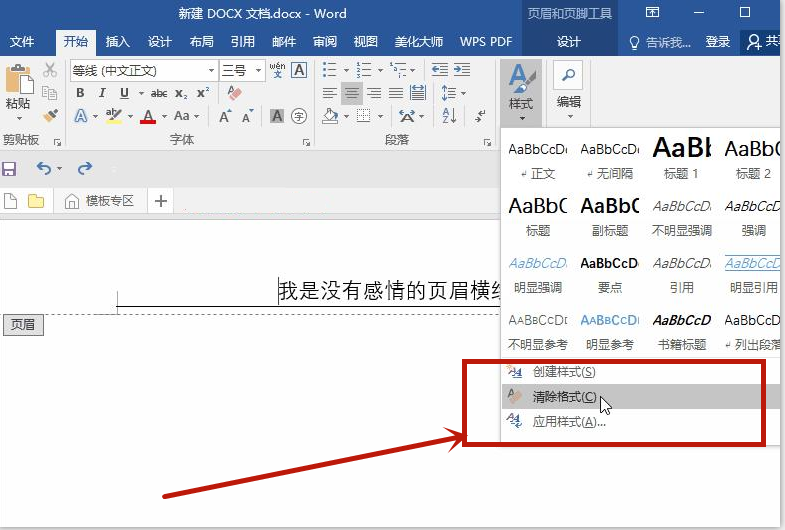
选中页眉横线上的文字,然后点击【开始】页面,在【边框】一栏里面,继续向下查看,然后选择【无边框】一栏。
按下删除按钮,就能将横线删除。
使用感受:
第三种方法和第二种方法一样,都是选中之后进行删除,比较简单。
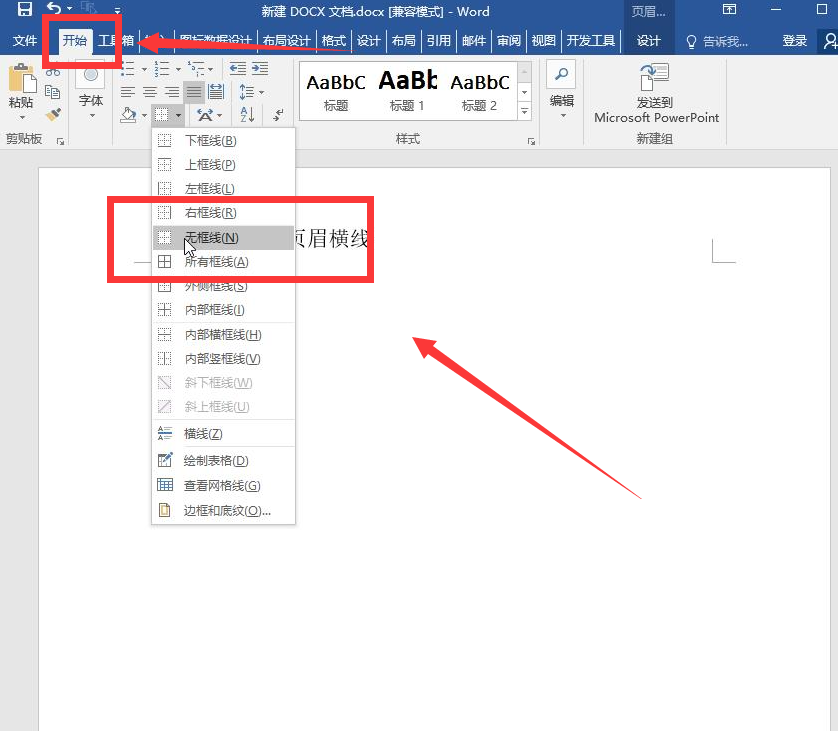
操作动图展示
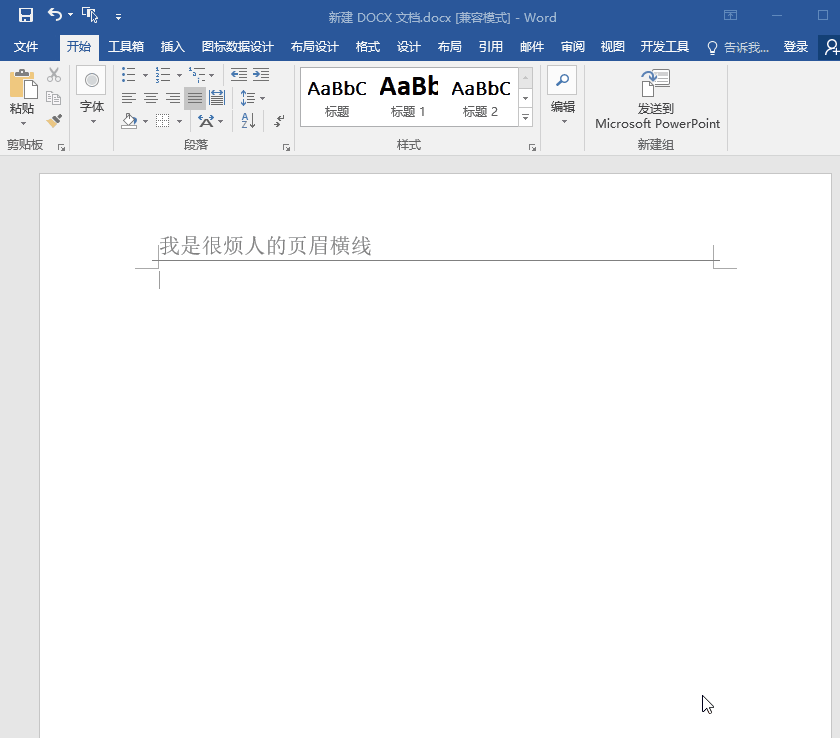
删除烦人的页眉线很简单,操作方法也很多,笔者简单列举了三个方法,并且以图文并茂的方式给大家展示,日常办公中,遇到这些问题也都能快速解决。建议收藏起来,以免用的时候找不到。